Pokud jeden nebo více příjemců zprávy neobdrží zprávu, kterou jste odeslali, můžete použít příkaz Znovu odeslat tuto zprávu . Příkaz pro opětovné odeslání lze také použít, chcete-li zprávu rychle odeslat novým příjemcům.
Opětovné odeslání ve srovnání s přeposláním
Příkaz znovu odeslat zobrazí původní odeslanou zprávu – na rozdíl od přeposlané zprávy, která zobrazuje záhlaví textu zprávy pro předchozí zprávu (odesílatele, datum a příjemce), nejsou žádné přidané informace.
Vyzkoušejte to!
-
V podokno složek vyberte Odeslaná pošta.
-
Poklikejte na zprávu, kterou chcete znovu odeslat.
-
Na kartě Zpráva klikněte ve skupině Přesunout na tlačítko Další akce přesunutí a potom klikněte na možnost Znovu odeslat zprávu.
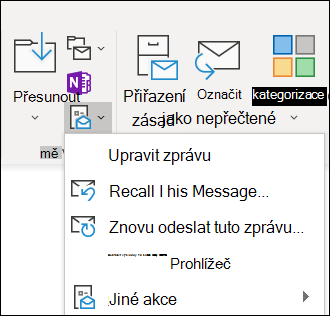
Tipy: Když se zobrazí nová zpráva, můžete:
-
Odeberte příjemce, kteří nepotřebují zprávu znovu přijímat. Vyberte názvy > Odstranit.
-
Přidejte nové příjemce, přidejte nebo odeberte přílohy a změňte obsah zprávy.
-
-
Vyberte Poslat.
Poznámka: Pokud chcete znovu odeslat více zpráv, opakujte tento postup u každé zprávy. Možnost odeslání více zpráv současně není k dispozici.
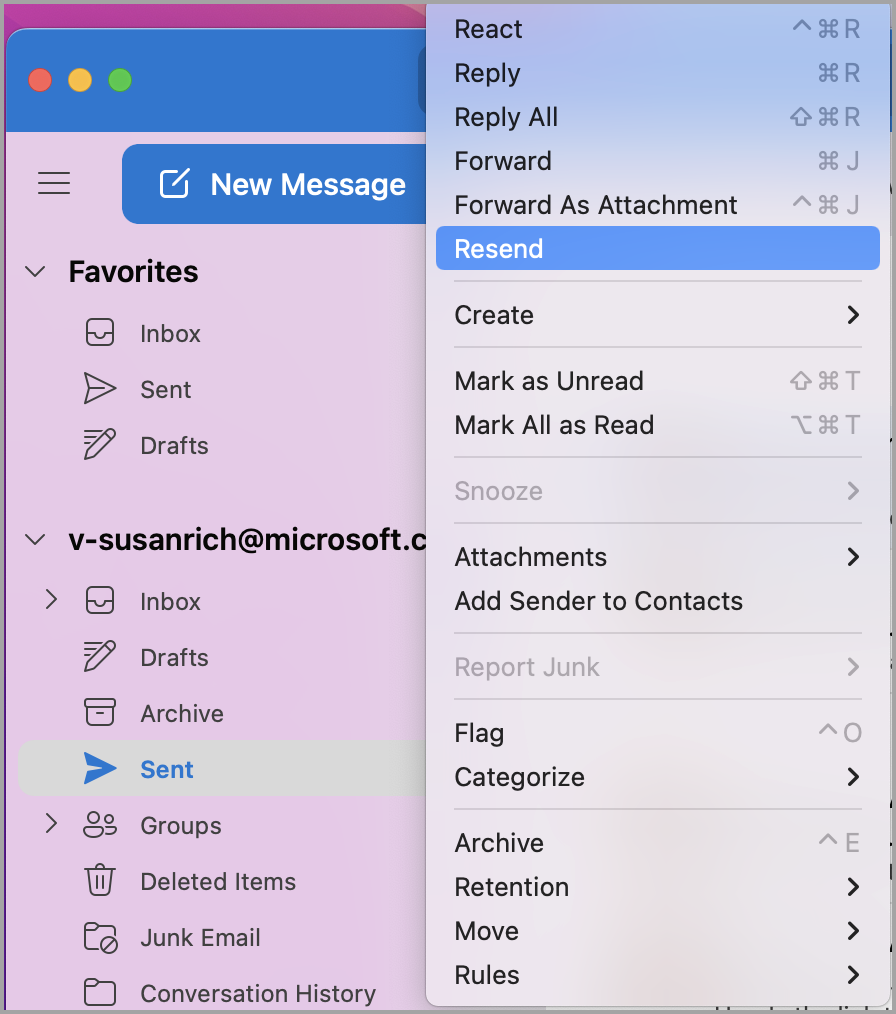
-
Na levém bočním panelu vyberte Odesláno.
-
Vyberte e-mail, který chcete znovu odeslat.
-
Vyberte Zpráva > Znovu odeslat.
Tipy: Když se zobrazí nová zpráva, můžete:
-
Odeberte příjemce, kteří nepotřebují zprávu znovu přijímat. Vyberte názvy > Odstranit.
-
Přidejte nové příjemce, přidejte nebo odeberte přílohy a změňte obsah zprávy.
-
-
Vyberte Odeslat.
Poznámka: Pokud chcete znovu odeslat více zpráv, opakujte tento postup u každé zprávy. Možnost odeslání více zpráv současně není k dispozici.
Poznámka: Dalším způsobem opětovného odeslání e-mailu, jakmile je vybraný odeslaný e-mail, je kliknout pravým tlačítkem myši na e-mail a vybrat Znovu odeslat. Proveďte všechny změny a vyberte Odeslat.











